Если вы не первый день пользуетесь программой Photoshop, то наверняка замечали, что при создании нового проекта, фоновый слой всегда находится под замком (заблокирован). Но это не помешает производить над ним определенные действия. В крайнем случае, блокировку можно снять двойным нажатием левой кнопкой мыши по слою и в появившемся окне щелкнуть «ОК».
Но сегодняшний урок имеет конкретную цель — научить вас, как заливать фон в Фотошопе.
Содержание
Место, где ты можешь улучшить свои навыки в работе с фотошопом и открыть для себя мир творчества и редактирования изображений.
Заливаем фоновый слой (автозаливка)
Для вызова функции заливки существует 2 способа, которые мы и рассмотрим.
- В главном верхнем меню программы выберите «Редактирование» –> «Выполнить заливку, как показано на скриншоте ниже:
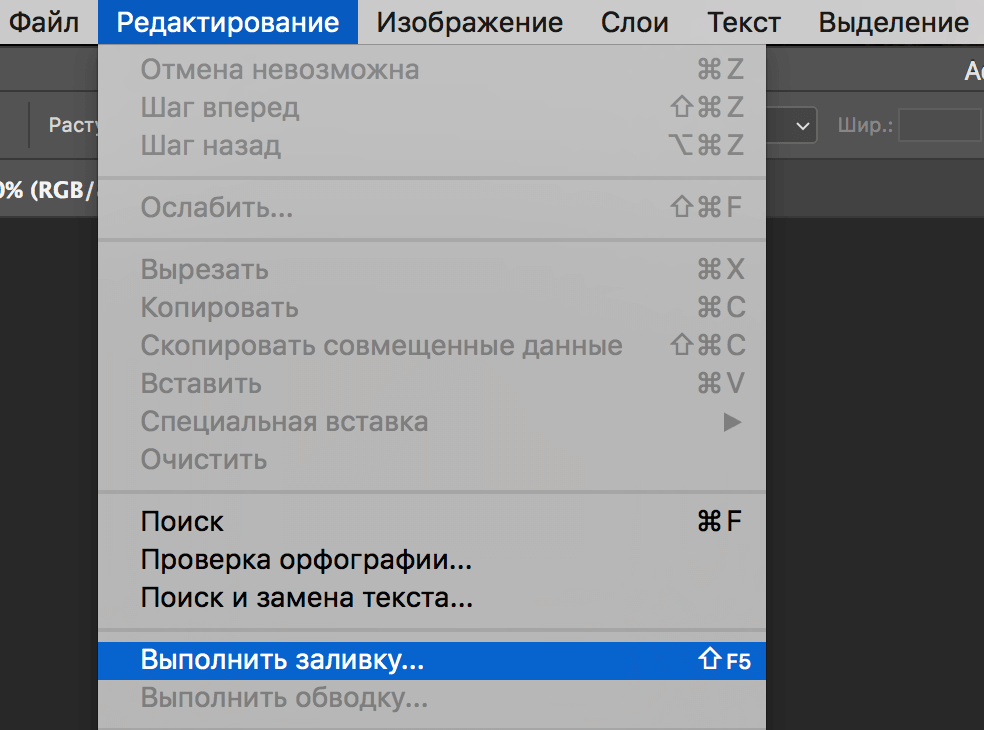
- Друго способ — воспользоваться коомбинацией горячих клавиш SHIFT+F5.
Независимо от того, каким именно образом вы вызываете функцию, появится новое окно с настройками заливки.
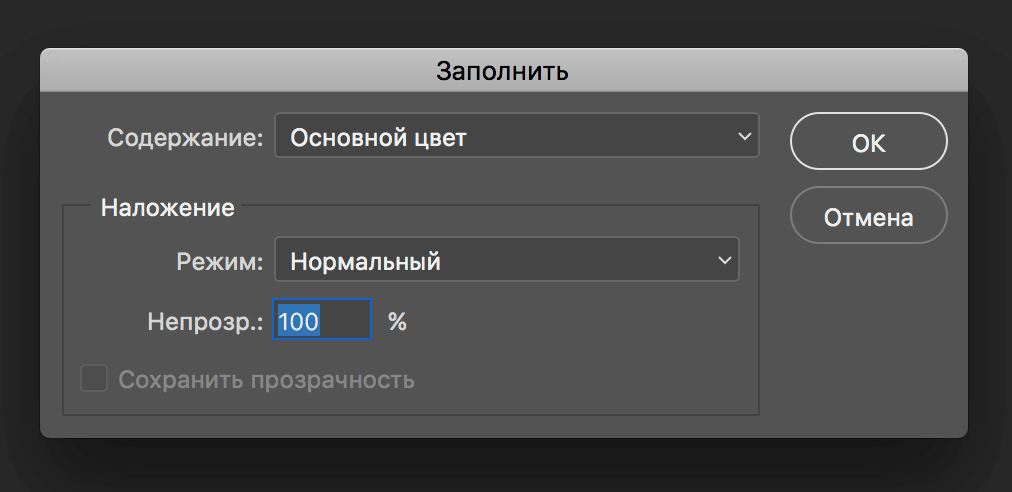
Настройка заливки
- Цвет.
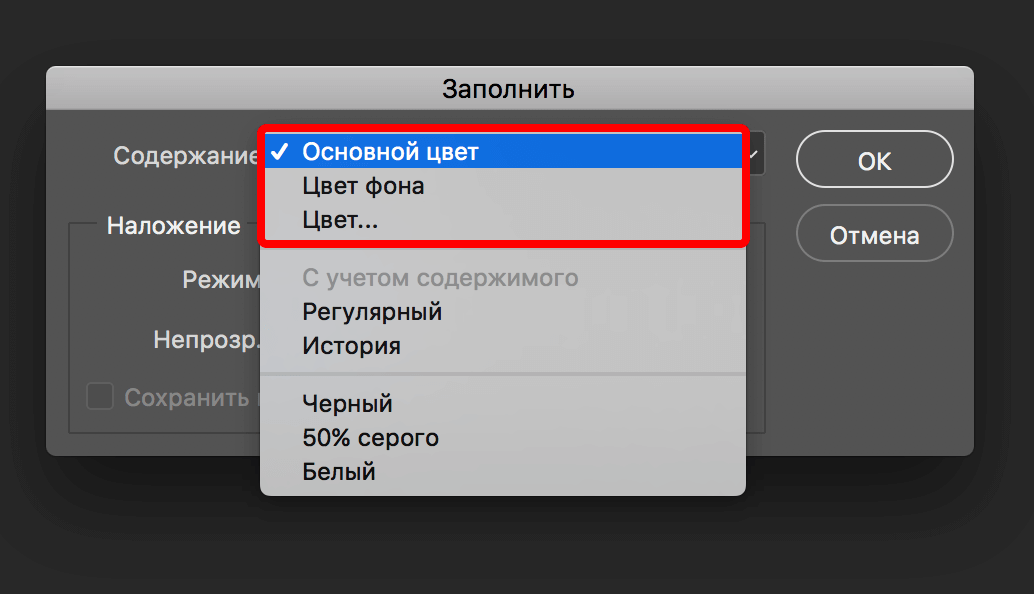 Вы можете залить фон, как «Основным цветом», так и «Цветом фона (фоновым)»:
Вы можете залить фон, как «Основным цветом», так и «Цветом фона (фоновым)»: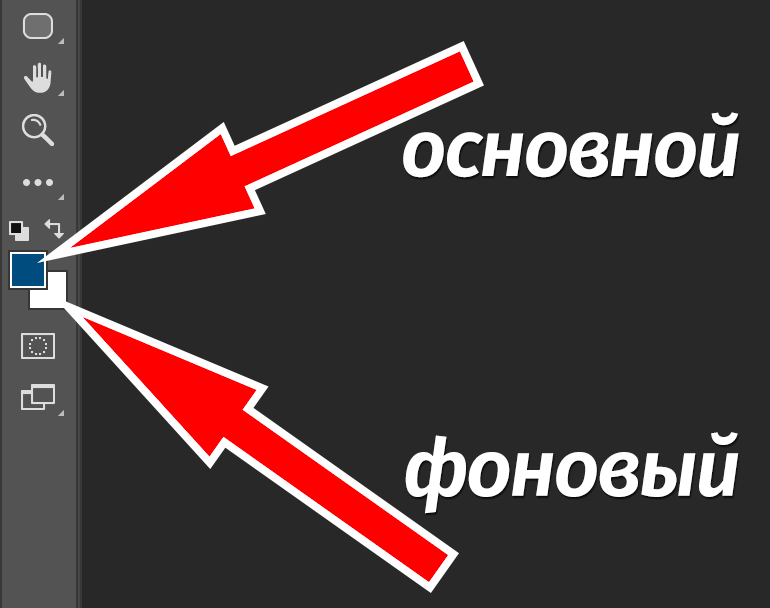 Также имеется возможность задать цвет прямиком в окне настроек заливки. Для это в пункте «Содержание» из выпадающего списка выберите «Цвет…».
Также имеется возможность задать цвет прямиком в окне настроек заливки. Для это в пункте «Содержание» из выпадающего списка выберите «Цвет…».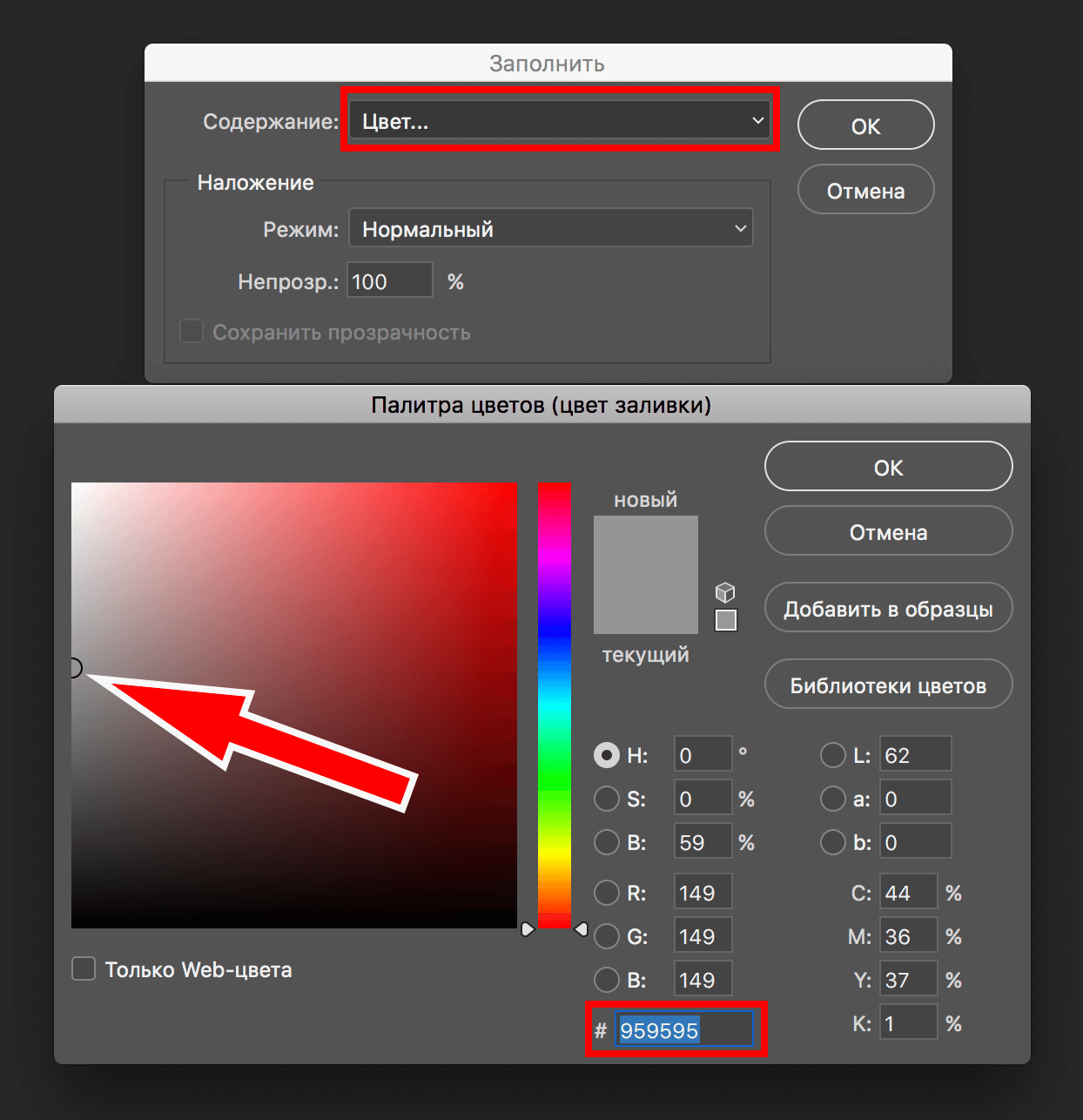
- Узор.
Ест еще одна интересная опция — заливка фона узором. Чтобы сделать это, нужно в пункте «Содержание» обязательно выбрать «Регулярный». После этого, чуть ниже появятся дополнительные настройки, которые позволят нам выбрать любой из доступных узоров на свой вкус.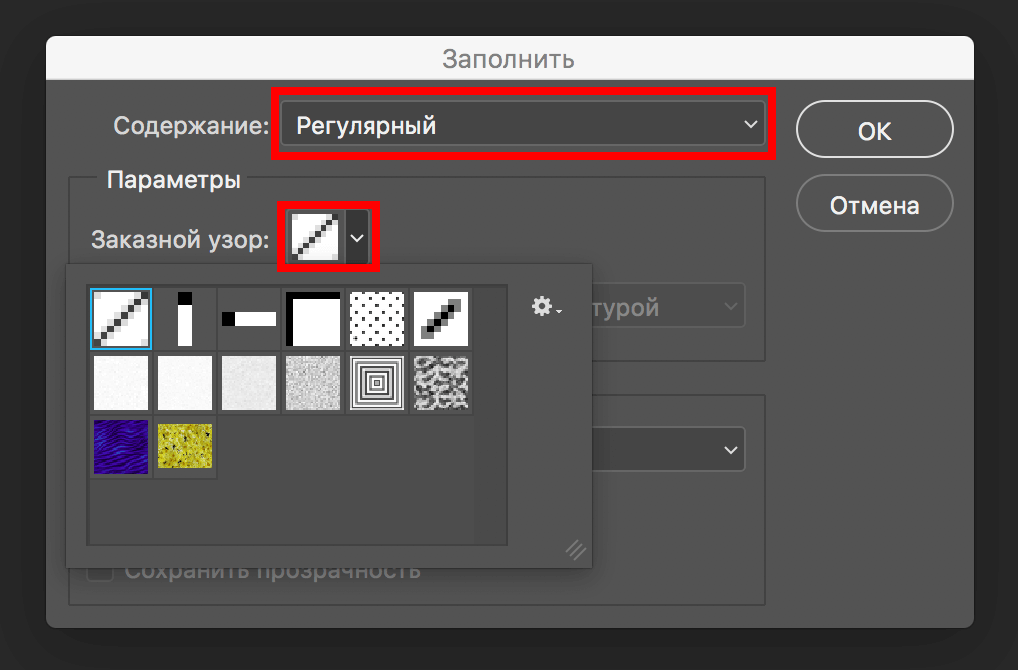
Заливаем фон в ручном режиме
Залить фон в Photoshop в «руками» помогут инструменты «Заливка» и «Градиент».
- «Заливка»
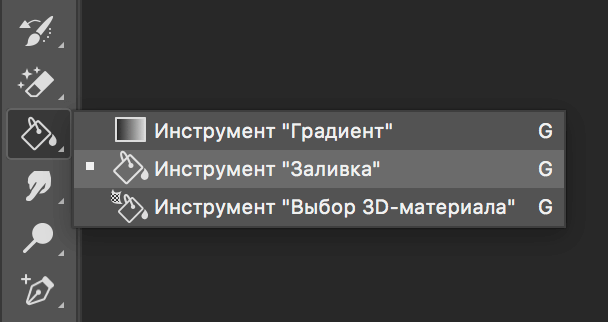
Здесь все предельно просто. Выбираем в палитре цветов основной цвет, а затем кликаем на холст слоя с фоном, который необходимо залить.
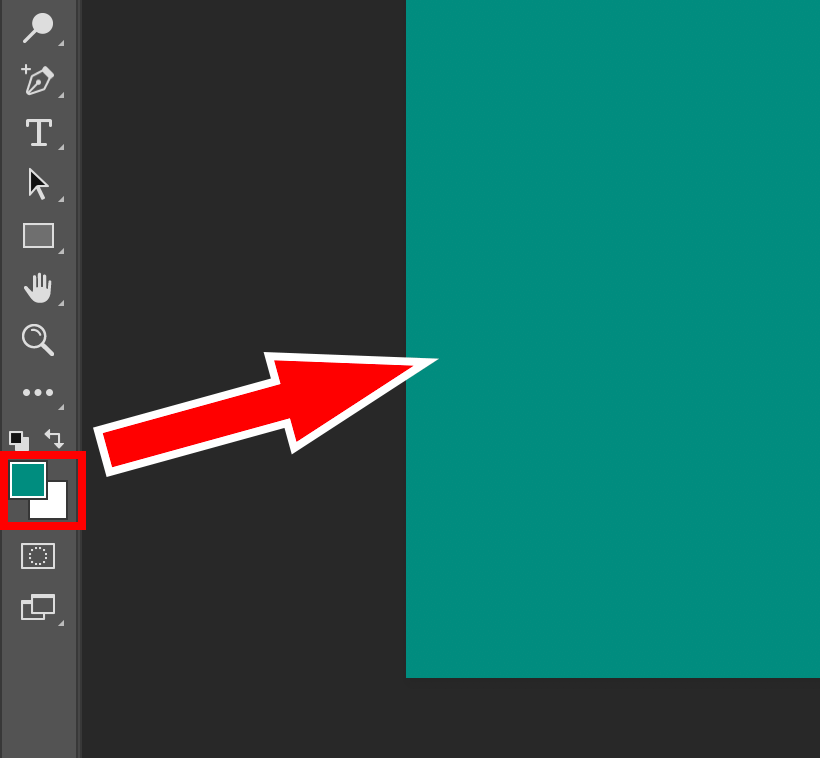
- «Градиент»
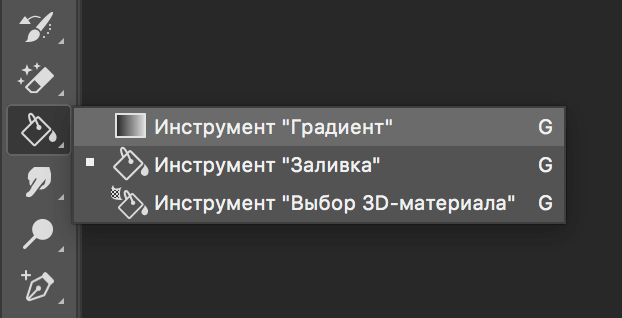
Благодаря градиенту можно создавать плавные переходы от одного цвета к другом или же от цвета к прозрачности. Чтобы задать настройки для этого инструмента, нужно перейти к вспомогательному верхнему меню. Там вы сможете задать такие настройки, как: цвет и форма градиента (линейный, радиальный, конусовидный, зеркальный и ромбовидный).
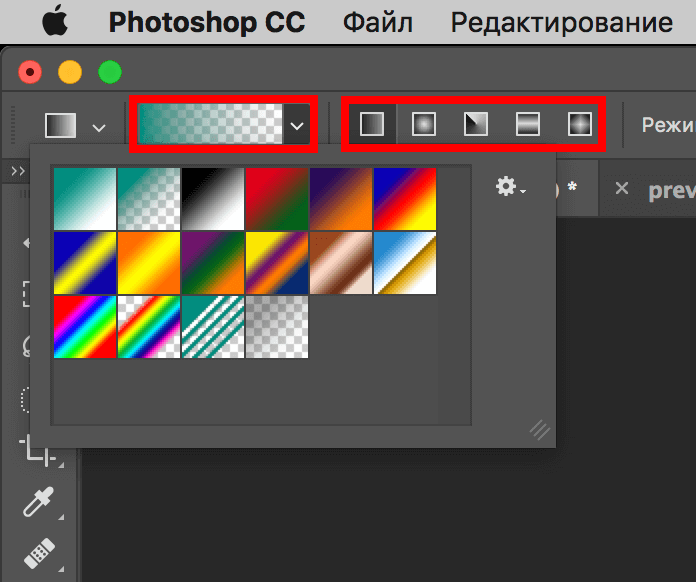
Когда с настройками определились, остается лишь кликнуть левой кнопкой мыши по холсту и, не отпуская, потянуть в нужную сторону, как показано на скриншоте ниже:
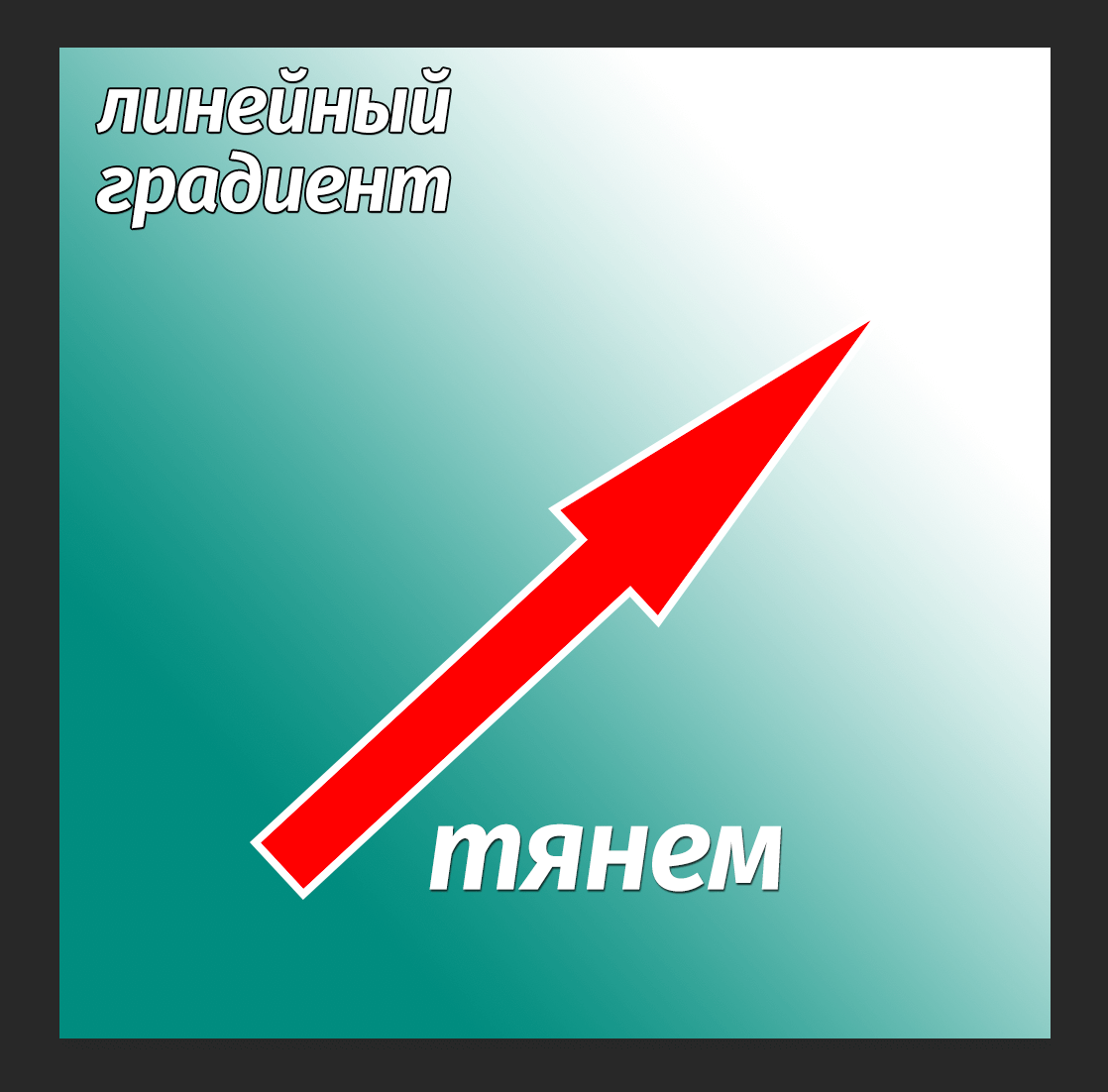
Заливаем часть фонового слоя
Иногда может случиться так, что нужно залить не весь фон, а лишь какую-то его часть. Это тоже достаточно просто. Для этого нам нужно взять любой подходящий инструмент для выделения и выделить участок для заливки:

Затем залить его любым из выше перечисленных способов.
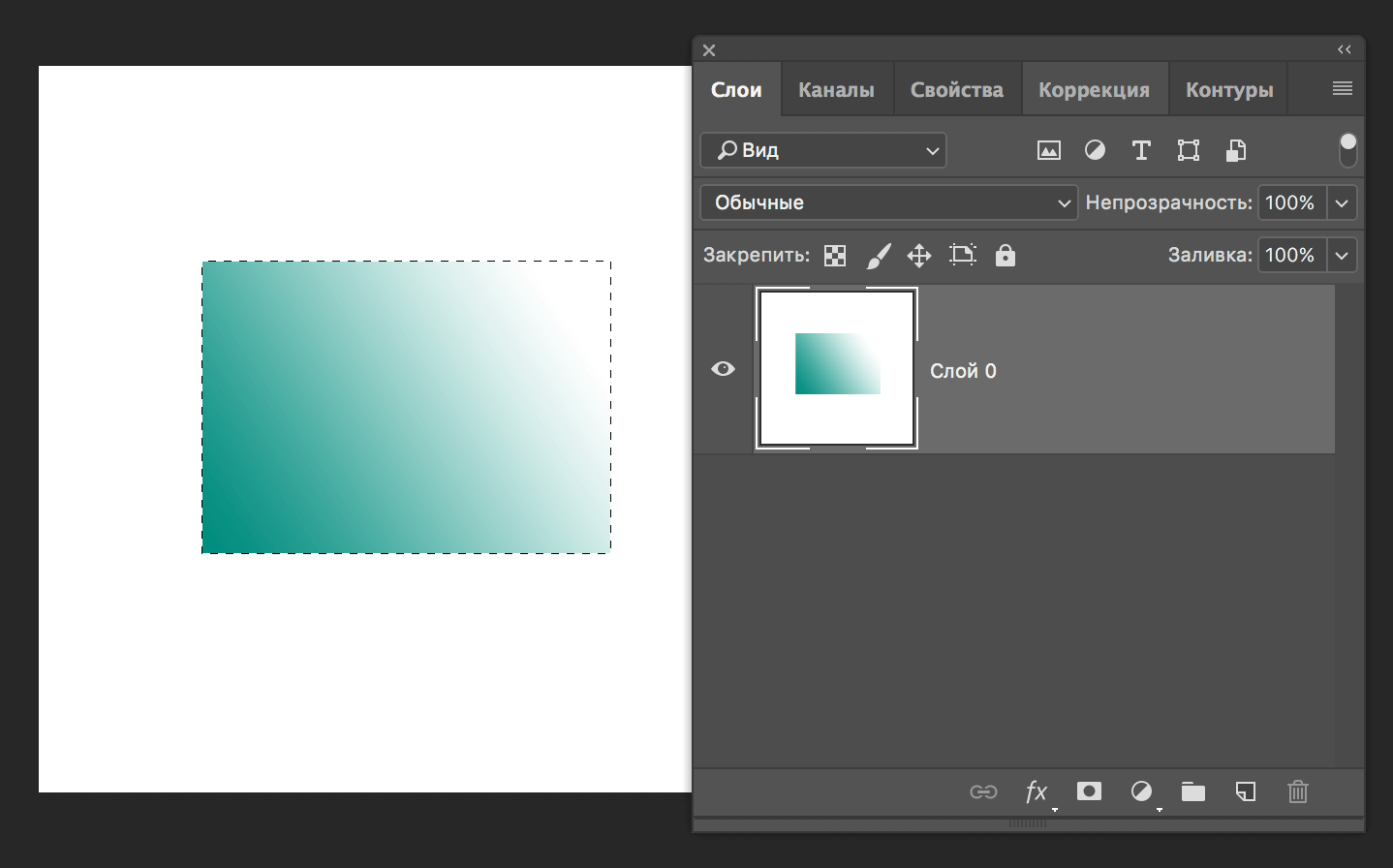
Таким образом, благодаря этому уроку вы теперь знаете, как заливать фон в Фотошопе всеми доступными способами. Если возникнут вопрос, обязательно задайте их в комментариях.
До встречи в наших следующих уроках.














